課題の作成
イネーブルメントプログラムの作成
公開日: 2023.04.06
2024年2月から製品名がSales Programに変更されました。
この記事で学べること
- 課題の作成方法
課題作成方法の概要
課題は、Salesforce CMSや公開Trailheadからコンテンツを選択して作成します。
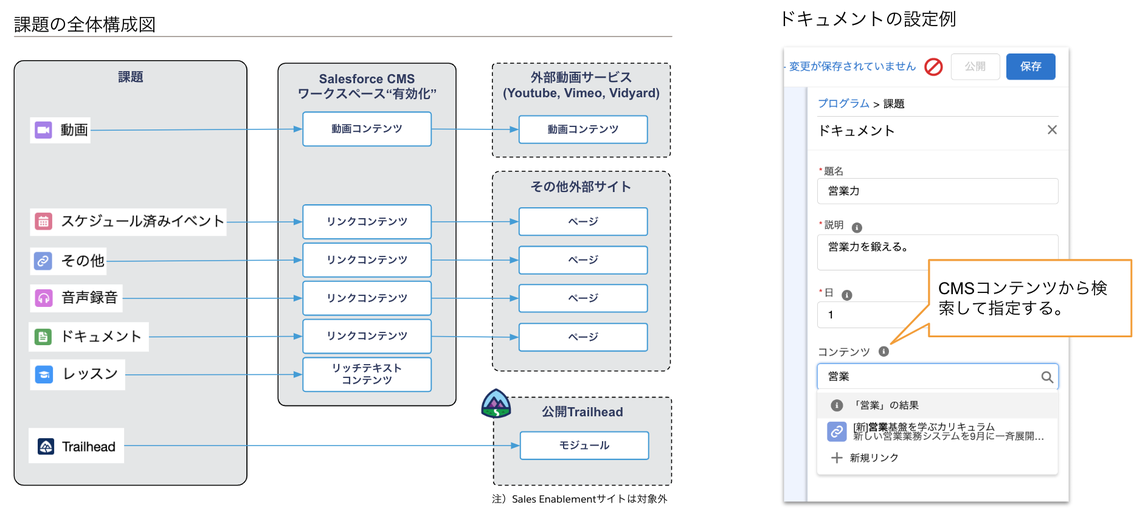
CMSワークスペースへのコンテンツ登録
Enablementを購入すると「有効化」という特別なSalesforce CMSワークスペースが出来ます。ここに課題に対応するコンテンツを作成します。コンテンツの管理には、Salesforce CMS自体の管理機能が利用可能です。管理権限の分離(全体管理、コンテンツ管理、コンテンツ作成者)、フォルダ管理、バージョン管理などが可能です。
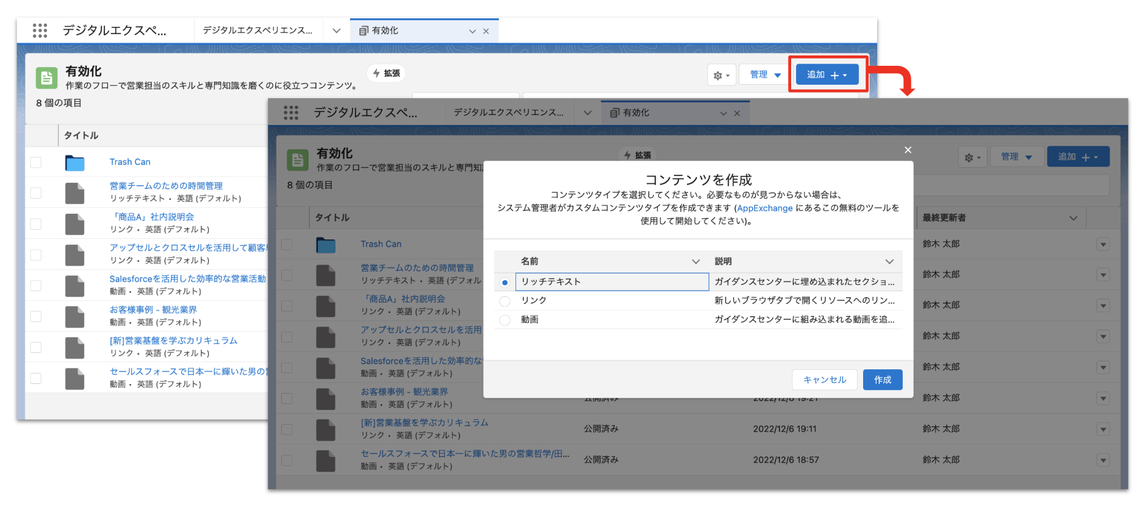
3種類のコンテンツ
Enablement用にSalesforce CMSの3つのコンテンツタイプが提供されます。
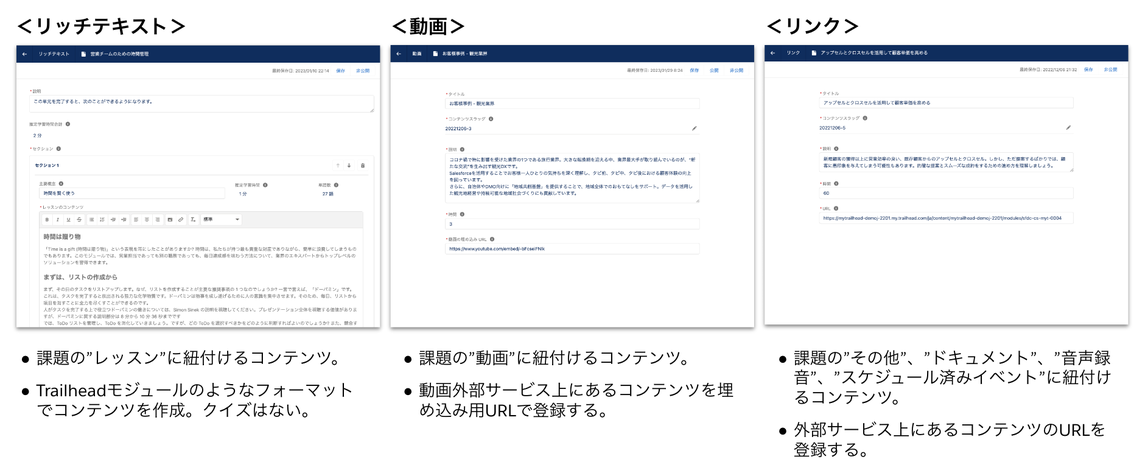
課題作成の例
前記事で定義したイネーブルメントプログラムの3つの課題(動画、ドキュメント、レッスン)の中身を作成します。
動画コンテンツをこれから作成します。Enablementワークスペースを開いて「コンテンツ」をクリックします。
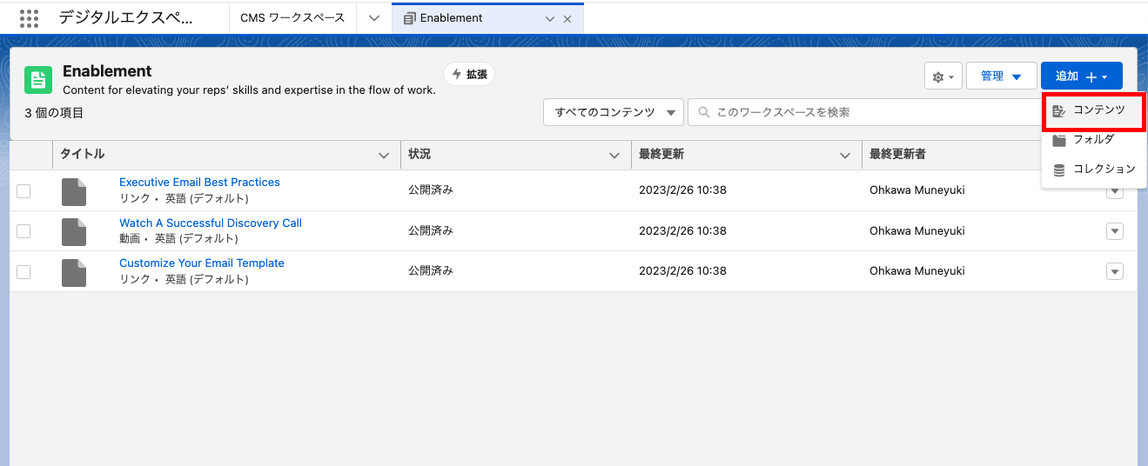
「動画」を選択します。
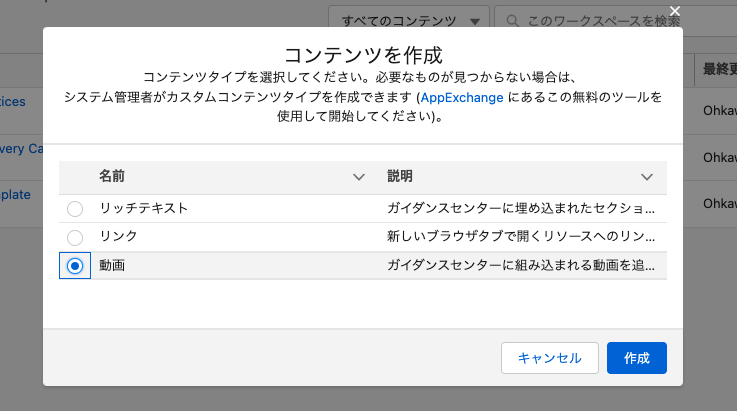
以下のように入力して動画コンテンツを作成して保存をクリックします。
タイトル:Salesforceを活用した効率的な営業活動
コンテンツスラッグ:how-to-sales-using-salesforce
説明:Salesforceは、企業と顧客をつなぐ顧客管理ソリューション。マーケティング、営業、Eコマース、カスタマーサービスなどすべての部署で、顧客一人ひとりの情報を一元的に共有できる統合CRMプラットフォームです。
時間:5
動画の埋め込みURL:https://www.youtube.com/embed/dtMK8eP8UYw
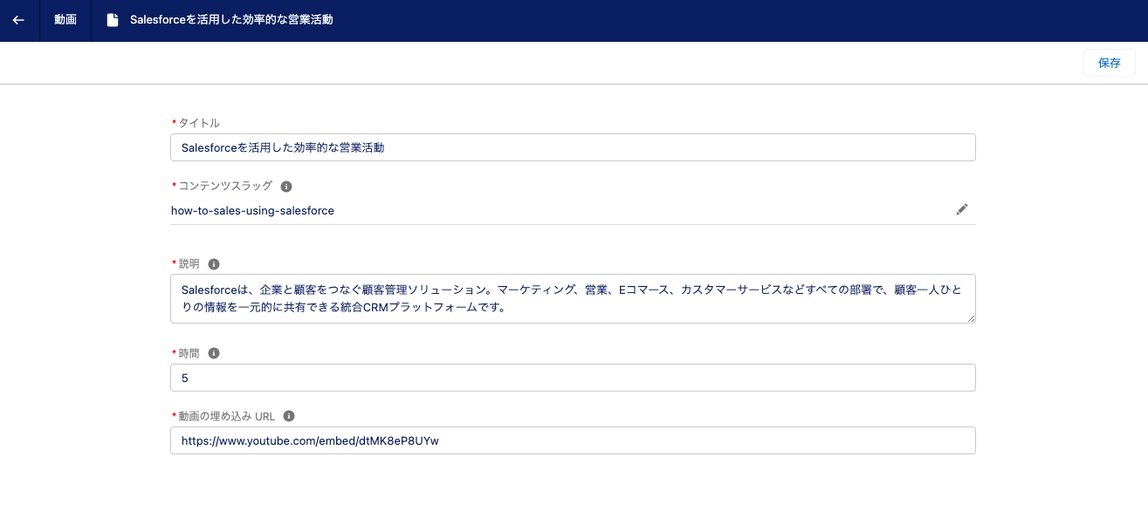
次にドキュメント用のコンテンツを作成します。リンクを選択して作成ボタンをクリックします。
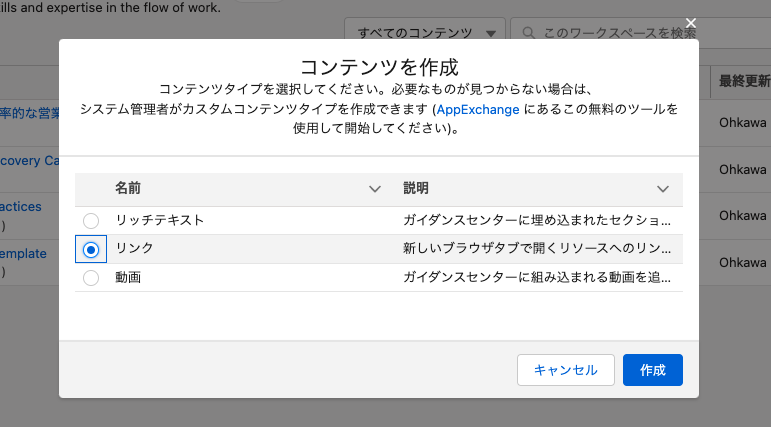
以下のように入力してリンクコンテンツを作成して保存をクリックします。
タイトル:提案書ボックス
コンテンツスラッグ:proposal-box
説明:過去の優れた提案書はここからアクセスできます。
時間:60
URL:(自社の提案書共有サイトのURLを指定してください)
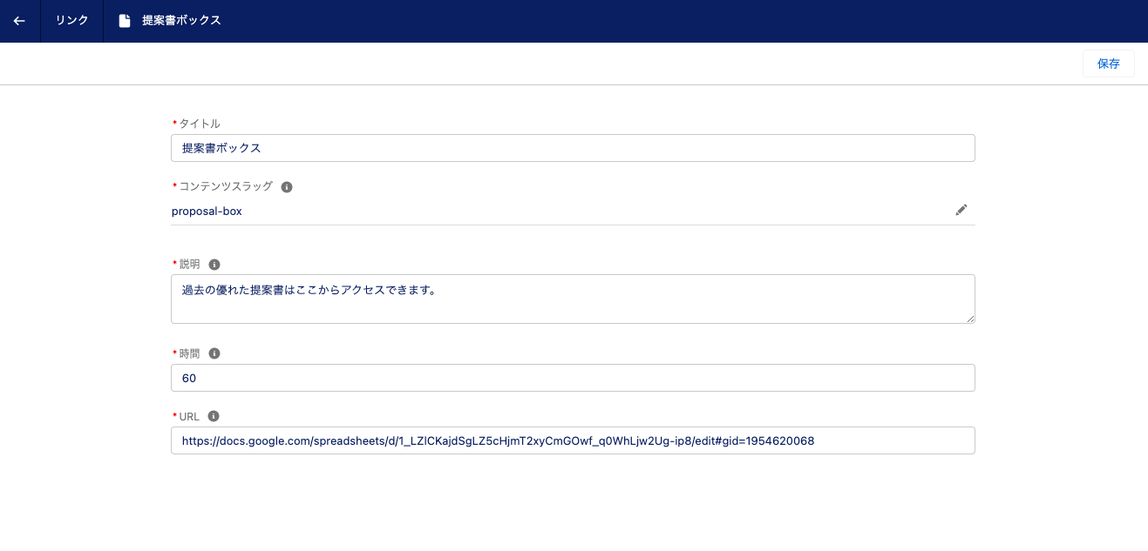
次にレッスン用のコンテンツを作成します。リッチテキストを選択して作成ボタンをクリックします。
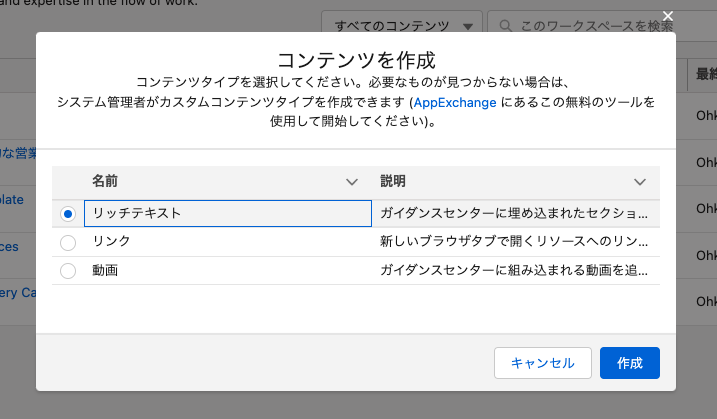
以下のように指定します。
タイトル:全く新しい商品の売り方
コンテンツスラッグ:how-to-sell-bandnew-products
説明:3つのポイントを意識することで、新しい商品を効果的に販売することができます。顧客のニーズに応じて商品を開発し、強力なマーケティング戦略を確率していきましょう。
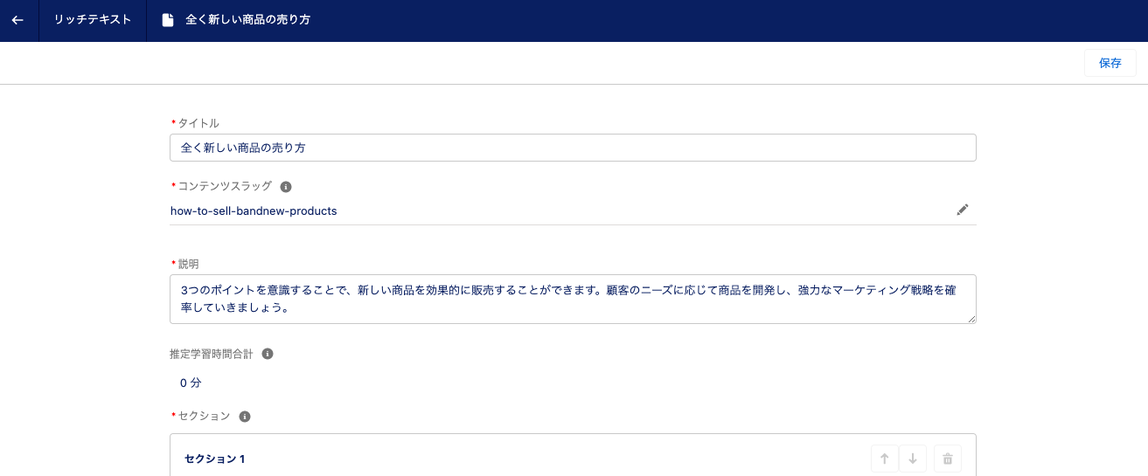
最初のセクションに以下のように入力して「セクションを追加」ボタンをクリックします。
主要概念:ユーザーのニーズを把握する
レッスンのコンテンツ:最初に、新しい商品を販売する際には、どのようなニーズがあるのかを把握することが重要です。市場調査やオンラインフォーラムなどを通じて、顧客が求める特定のフィーチャーや機能を確認しましょう。この情報を元に、新商品を開発するときに顧客の要求に応じて機能やデザインを調整することができます。
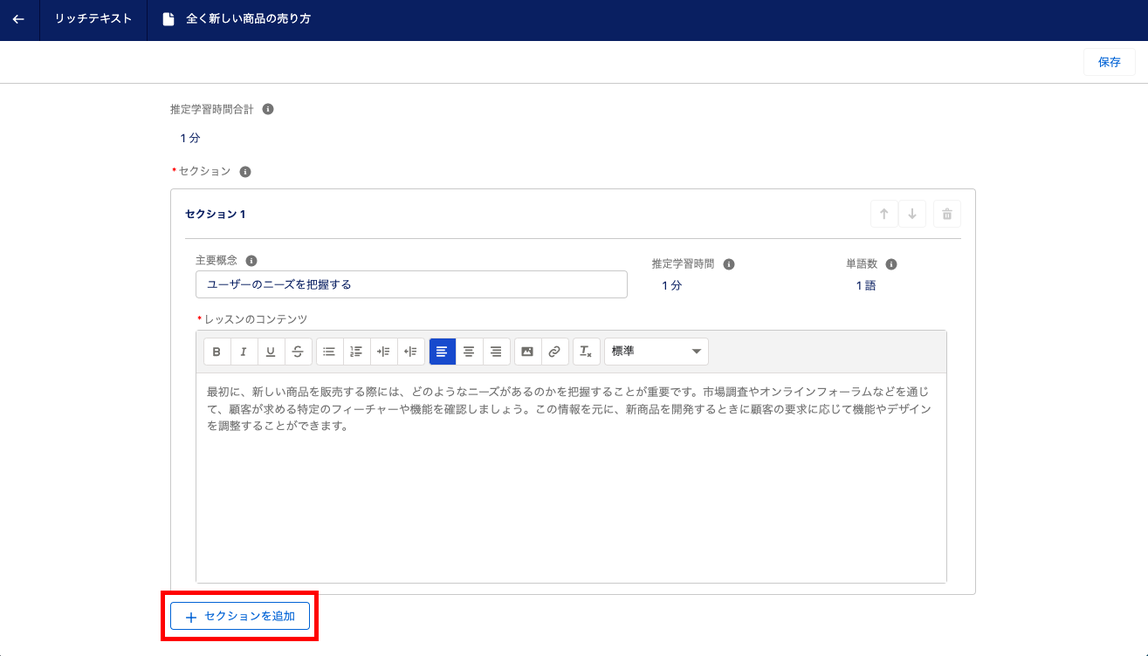
セクション2に以下のように入力して「セクションを追加」ボタンをクリックします。
主要概念:マーケティング戦略を確立する
レッスンのコンテンツ:新しい商品を販売するためには、強力なマーケティング戦略が不可欠です。新商品の特長やメリットを明確に伝え、顧客にとって何が魅力的なのかをアピールすることが大切です。ソーシャルメディア、広告、イベントなどを活用して、新商品の情報を伝えましょう。
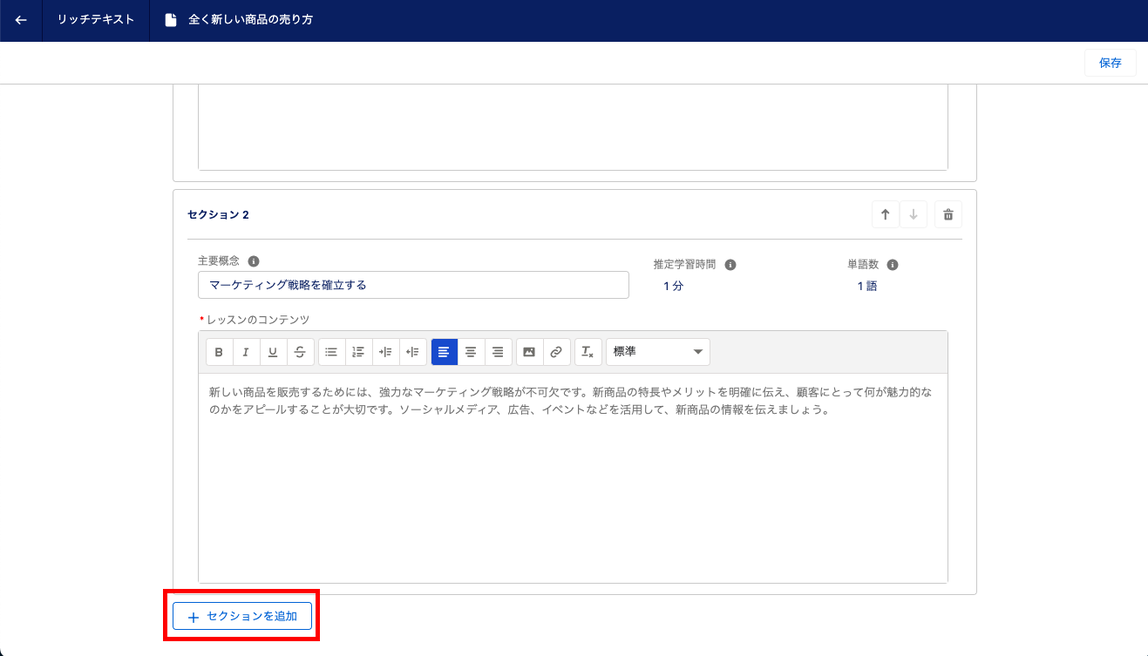
セクション3に以下のように入力して「保存」ボタンをクリックします。
主要概念:顧客とのコミュニケーションを取る
レッスンのコンテンツ:新しい商品を販売する際には、顧客とのコミュニケーションが重要です。顧客のフィードバックを受け付け、問題を解決するためのサポートを提供することが大切です。オンラインフォーラムやソーシャルメディアなどを通じて、顧客とのコミュニケーションを取り、新しい商品に対する顧客の要求や提案を取り入れることができます。

ワークスペースに移動し、これまでに作成した3つのコンテンツがドラフト状態なことを確認します。
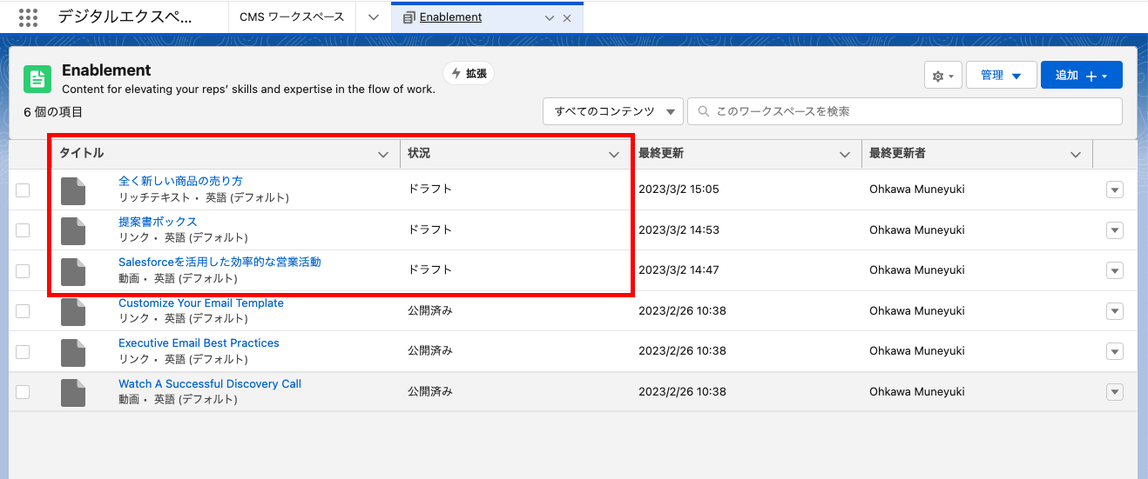
各3つのコンテンツを開いて、公開ボタンをクリックします。
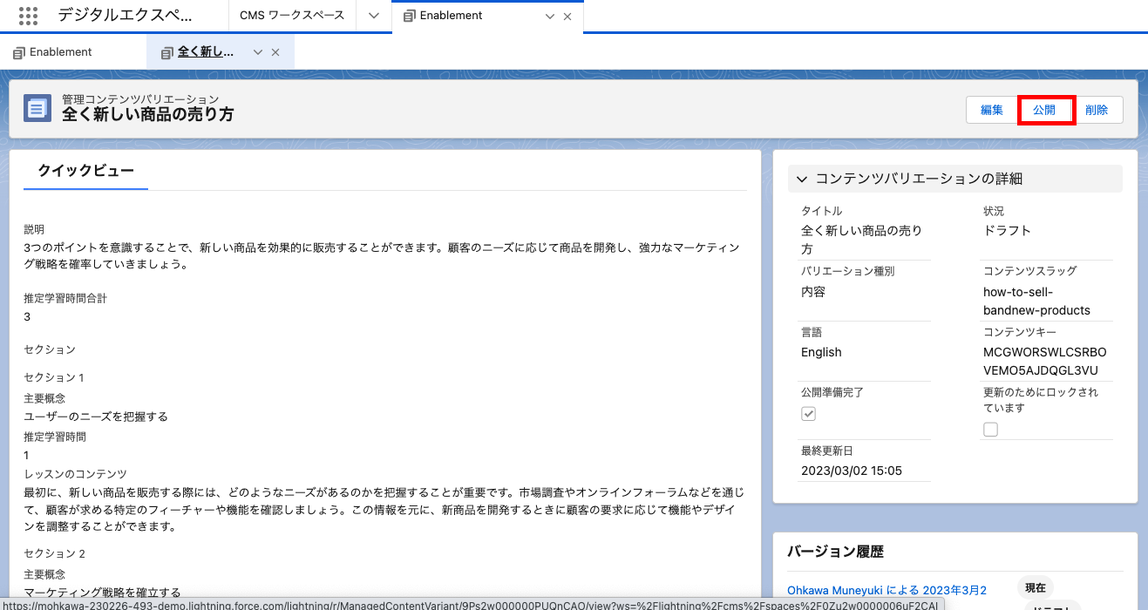
3つとも全て公開済みになっていることを確認します。
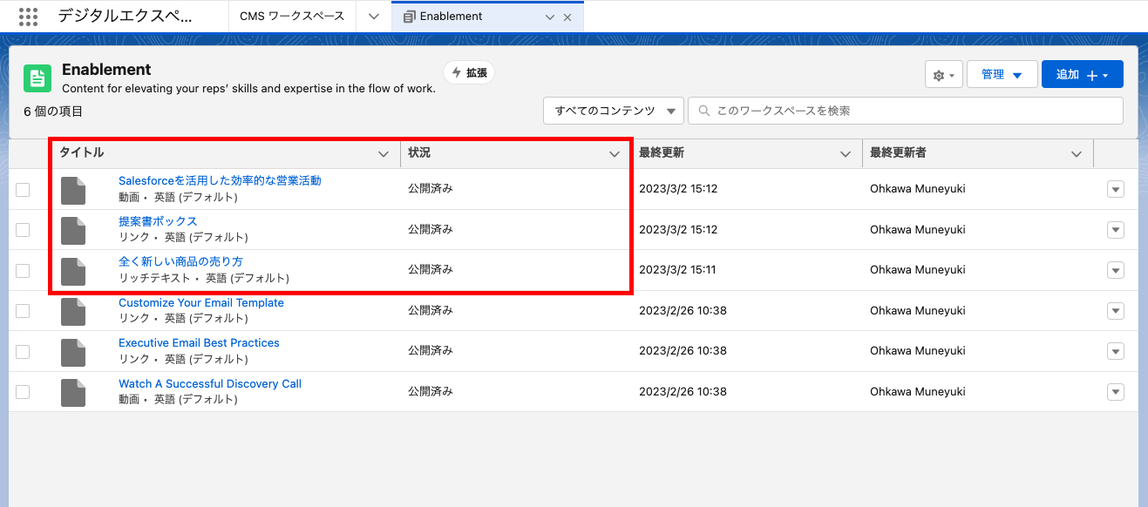
プログラムを開き、動画の課題に対して日とコンテンツを検索して指定します。
※ 日を入力すると課題やマイルストンが自動的にソートされます。
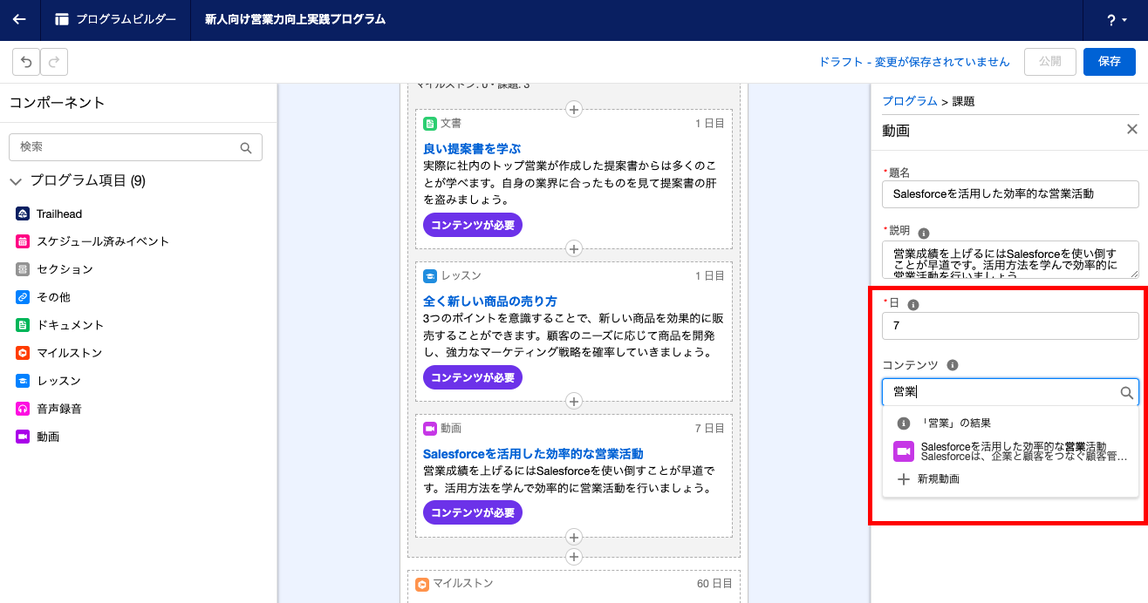
ドキュメントの課題に対して日とコンテンツを検索して指定します。
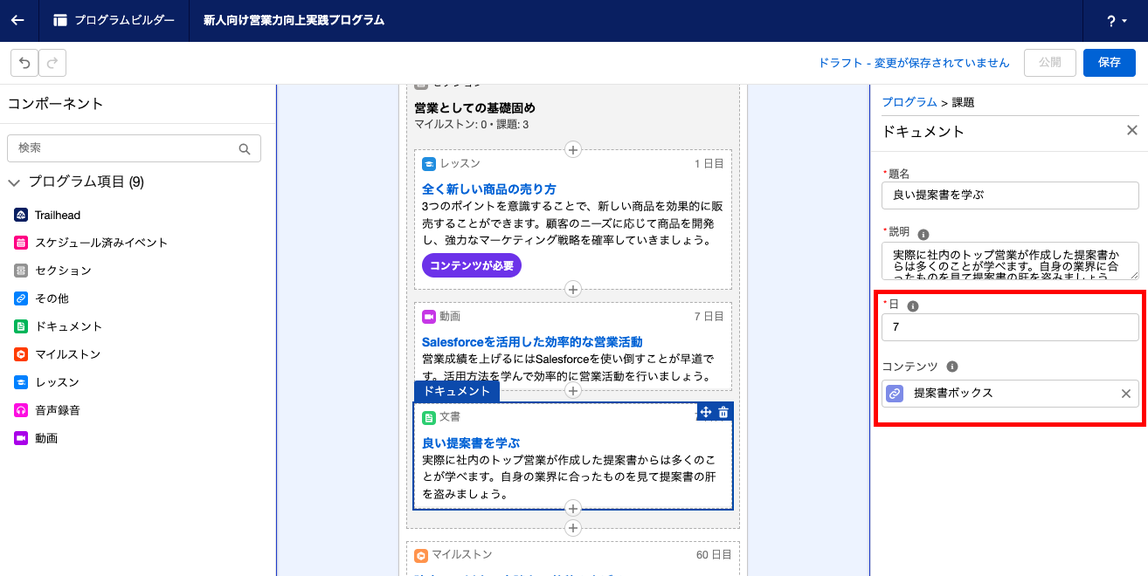
レッスンの課題に対して日とコンテンツを検索して指定します。
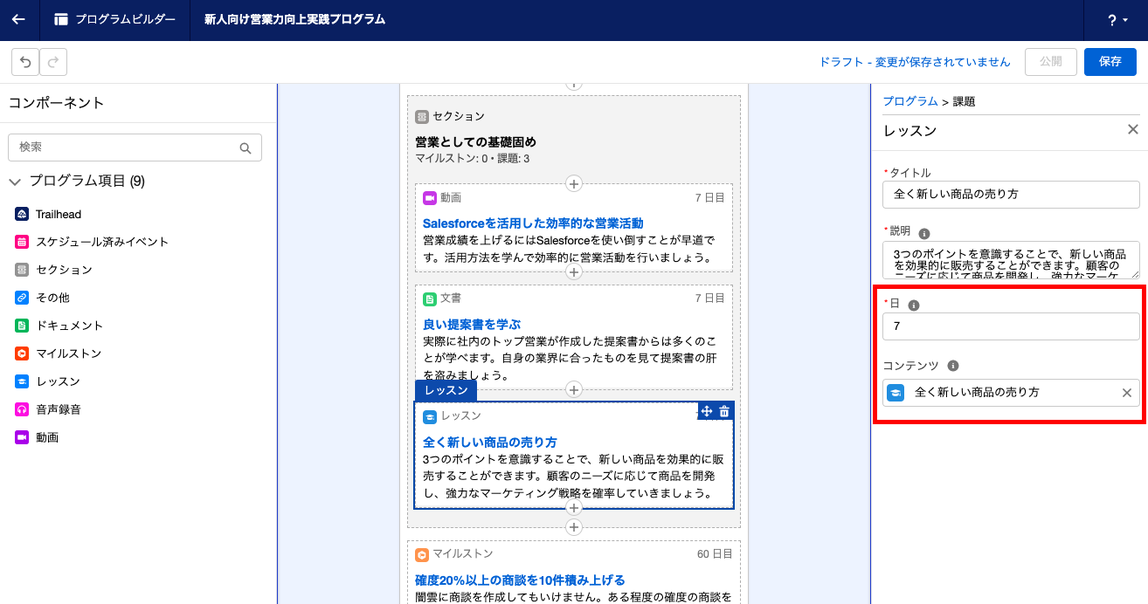
プログラムを保存してから公開します。
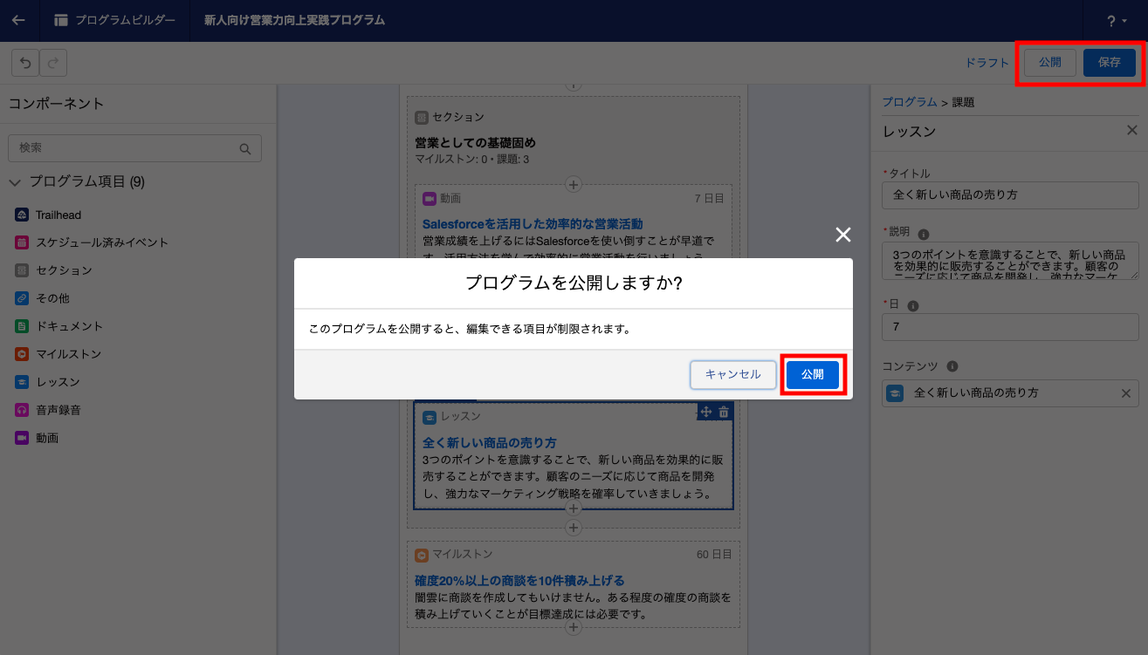
まとめ
- 課題のコンテンツはSalesforce CMSに作成します。
- コンテンツは、リンク、動画、リッチテキストの3つがあります。
公開日: 2023.04.06
この情報は役に立ちましたか?
ご意見お待ちしております。
フィードバックありがとうございます。
より役に立つために
役に立たなかった一番の理由を教えてください。
Sales Program
-
初期セットアップ
-
イネーブルメントプログラムの作成
-
運用関連




